【Windows10のエクスプローラが遅い原因】① ハードディスクにデータが溜まりすぎている。

引用: https://filestore.community.support.microsoft.com/api/images/736faad4-3f9e-4787-8e30-4b0476e2c8ff
Windows10のエクスプローラの応答が遅くなると、各フォルダを開く際の読み込みが遅いなどの症状が現れ、深刻になると、動きが遅いだけでなく、Windows10エクスプローラからの応答がなくなってしまいます。
Windows10の応答が遅い原因の一つが、ハードディスクにデータが溜まりすぎているケースです。購入当初は軽くスムーズに動作していたWindows10のエクスプローラが徐々に重くなってきたら、ハードディスク内の写真や動画、文書ファイルなどが溜まりすぎている可能性があります。
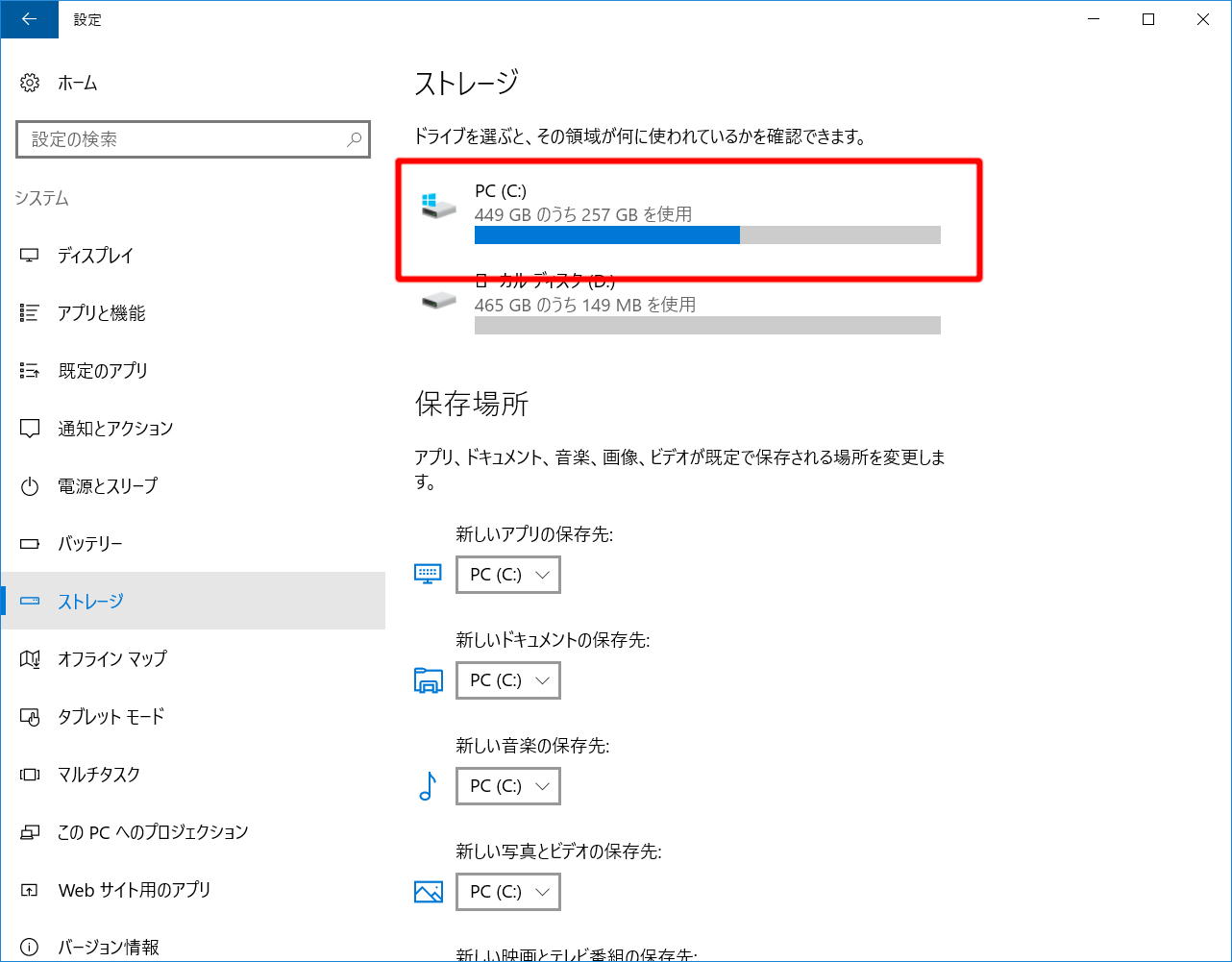
引用: http://ww2.frontier-direct.jp/qanda/wp-content/uploads/2016/09/005.jpg
【Windows10のエクスプローラが遅い時の対処法】① ディスククリーンナップを試す

引用: http://zaka-think.com/wp-content/uploads/2015/09/propaty.png
一つ目のハードディスク内のデータがWindows10のエクスプローラの応答を遅くしている場合は、ディスククリーンナップという対処法が有効です。動きが遅い場合に、ディスク内の不要なデータを削除すると、ハードディスクに余裕が生まれ、エクスプローラの動作を軽くできます。
ディスククリーンアップのやり方。
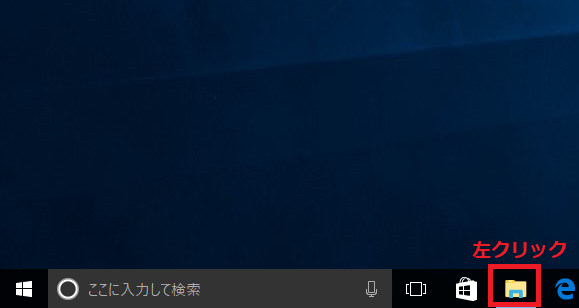
引用: https://pc-kaizen.com/wp-content/uploads/2017/05/Windows10-%E3%83%87%E3%82%A3%E3%82%B9%E3%82%AF%E3%82%AF%E3%83%AA%E3%83%BC%E3%83%B3%E3%82%A2%E3%83%83%E3%83%97%E3%81%AE%E3%82%84%E3%82%8A%E6%96%B9%E3%81%AE%E6%89%8B%E9%A0%861.png
まずは、画面下部にある、ファイルアイコンからエクスプローラを立ち上げます。そうすると、左側のメニューに「PC」という項目があるので、その項目をクリックしてください。

引用: https://121ware.com/qasearch/1007/doc/answer/image/018/018335/018335b.png
「PC」をクリックすると、パソコンに搭載されているCドライブが表示されます。「ローカルディスク(C)」を右クリック、プロパティを選択します。

引用: https://pc-kaizen.com/wp-content/uploads/2017/05/Windows10-%E3%83%87%E3%82%A3%E3%82%B9%E3%82%AF%E3%82%AF%E3%83%AA%E3%83%BC%E3%83%B3%E3%82%A2%E3%83%83%E3%83%97%E3%81%AE%E3%82%84%E3%82%8A%E6%96%B9%E3%81%AE%E6%89%8B%E9%A0%864.png
Cドライブのプロパティを表示させたら、その中にある、「ディスククリーンアップ」を選択します。
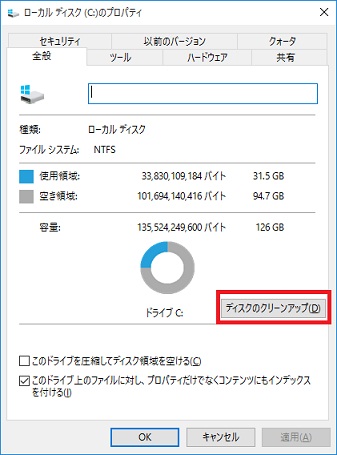
引用: http://www.wannko.net/windows10/etc/img/k34.jpg
そうすると、ディスククリーンアップによりどれだけのファイルなどが削除されるかの計算作業が開始されます。ファイルの数が多いほど計算にも時間を要するため、しばらくそのまま待ちましょう。しばらくすると、空き容量の計算が終了し、ファイルを削除する準備が整います。
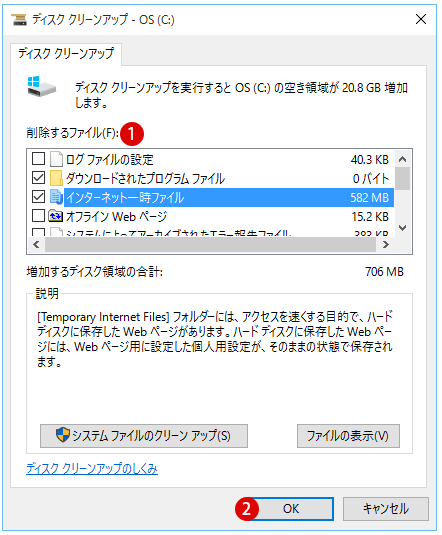
引用: https://www.billionwallet.com/goods/images/diskcleanup3.png
ディスクの空き領域を確認したら、「OK」をクリックして、ディスククリーンアップを開始してください。
場合によっては、数十GBのファイルが溜まっている可能性があり、そうなると動きが遅いという症状が顕著に出ます。定期的に行うと、動きが遅いという現象の防止に繋がります。
【Windows10のエクスプローラが遅い原因】② クイックアクセスの一時保存データが蓄積している。
Windows10のエクスプローラには、クイックアクセスという機能があり、頻繁にアクセスするフォルダにすぐアクセスできる利点があります。一方で、クイックアクセスは、データを一時保存しているという特徴があり、その一時保存データが多すぎると、エクスプローラの応答が遅い原因になります。
【Windows10のエクスプローラが遅い時の対処法】② クイックアクセスのキャッシュを削除する。
Windows10のエクスプローラのクイックアクセスが原因で動作が遅い場合の対処法は、溜まった一時保存データの削除です。PCを長期間使用していると気づかぬ間に一時保存データが溜まっていくため、定期的に削除すると良いでしょう。
まずは、「ファイル名を指定して実行」のウィンドウを呼び出します。画面左下のWindowsロゴマークを右クリックし、メニューの一覧から、「ファイル名を指定して実行」をクリックしてください。
そうして、下記の文字列を入力します。
テキストボックスに「%AppData%\Microsoft\Windows\Recent\AutomaticDestinations」と入力して、「OK」ボタンをクリック
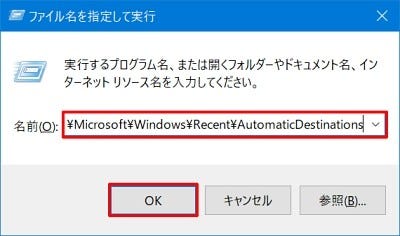
引用: https://news.mynavi.jp/article/win10tips-197/images/004.jpg
文字列を入力すると、Windows10のエクスプローラ内に一時保存されているデータの一覧が表示されます。あくまでも一時保存データであり、データ本体ではないため、削除してもオリジナルのデータには影響ありません。今回は一時保存データの全削除です。ファイルをすべで選択し、右クリック→削除をクリックして一時保存データを削除してください。
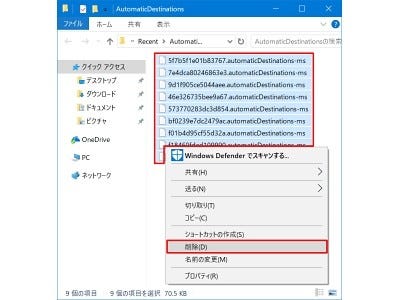
引用: https://news.mynavi.jp/article/win10tips-197/images/005.jpg
【Windows10のエクスプローラが遅い時の原因と対処法】まとめ。
今回は、Windows10のエクスプローラが応答せず遅いときの原因と動作を軽くするための対処法を紹介しました。Windows10のエクスプローラが遅いときの原因は、PC本体の不具合ではなく、データの蓄積による処理能力低下によるものが多いのが特徴です。対処法としては、溜まったデータを削除してあげると、エクスプローラの挙動が軽くなる効果が期待できます。ぜひ試してみてください。
































